现如今网上有很多第三方编辑图片软件,但是要下载比较麻烦,其实html' target='_blank'>windows7旗舰版系统中就自带有画图工具功能,而且有许多形状,如果要编辑图片可以直接用画图工具。那么win7系统如何用画图工具编辑图片?其实很简单,阅读下文教程,我们一起看下具体操作步骤。
具体方法如下:
1、首先我们先把图片复制;
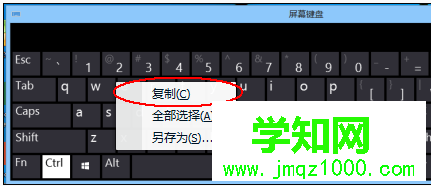
2、然后依次打开“开始菜单”-“所有程序”-“附件”-“画图”;
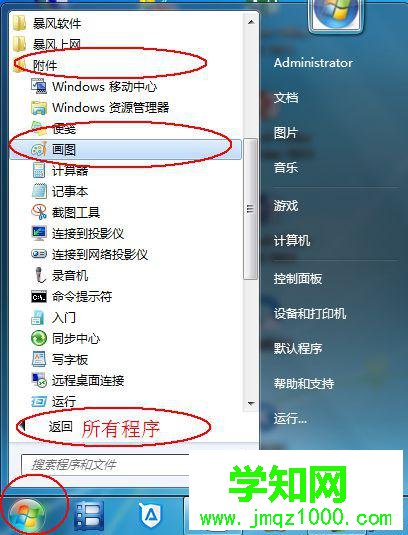
3、然后点击左上角的“粘贴”按钮,把图片粘贴进去;

4、然后就可以利用工具栏的工具来编辑图片了;

5、然后编辑完,关闭程序时,一定要选择“保存”,然后选择保存路径即可。
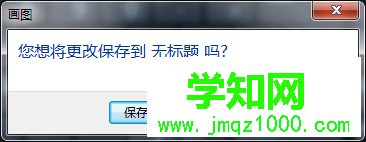

以上教程内容就是win7系统用画图工具编辑图片的方法,简单实用的方法,希望对大家有所帮助!
相关教程:winxp画图win7系统配置编辑程序win8系统画图工具在哪xp系统用win7画图工具win7系统自带画图工具郑重声明:本文版权归原作者所有,转载文章仅为传播更多信息之目的,如作者信息标记有误,请第一时间联系我们修改或删除,多谢。
新闻热点
疑难解答